G300rをレビュー!マクロ可能でお手頃価格のLOGICOOLゲーミングマウス
2015/04/17

LOGICOOLのゲーミングマウスG300rをレビューしていきます。
G300rはマクロ設定が可能で、本来のゲーム用途はもちろん、仕事など普段のPC作業効率化にも貢献してくれる人気のマウスです。
スポンサーリンク
目次
G300rとG300(r無し)の違い
G300rはG300の後継機としてリリースされました。両者のパッケージには違いがあるものの、中身はほぼ同じです。
ロジクールはこういうほとんど変化のないリニューアルチェンジをたまにやるんですよね。G300の方は生産終了してます。
もしかしたら内部的に微細な変化があるのかもしれませんが、見た目や質感にほとんど違いはありません。
Amazonを見てみるとG300がやけに高い価格で売られてますが、特別な理由が無い限り「r」付きのG300rを購入した方がいいです。
スポンサーリンク
G300rの主な仕様

- サイズ・大きさ 72.2×112.7×39.9mm (横x縦x高さ)
- 重さ・重量 112g(ケーブル含む)
- 有線(USB接続)
- ケーブルの長さ 205cm
- サイドボタン 無し
- 総ボタン数 9個(右左クリック、ホイール含む)
- チルト(ホイールを横に倒すやつ)無し
- 保証期間 3年
- 光学式
USBケーブルの長さは2mあるので、うまく取り回しをしないと邪魔になるシーンがありそうです。重量はケーブルを除いたマウス本体が86グラム程度。電池不要の有線なので非常に軽いです。
サイズ感はゲーミングマウスとしては小さめになっていて、普通のマウス程度の大きさという感じ。標準~若干小さめの手のサイズの方には持ちやすい大きさになると思います。
逆に、手が大きい人にはちょっと小さく感じるかもしれないので、購入前にサイズをよく確認するようにしましょう。

左から、M570t、M-D21DL
、G300r、M185BL
、一番右はサンテアスティ(目薬)です。普通のマウス程度の大きさなのが分かりますね。

高さも普通です。

ソール(裏側)が赤いのは賛否が分かれる所かもしれませんが、エアジョーダンみたいでかっこいい!と思っておきましょう。
ボタンの割り当て機能について
G300rは、9つのマウスのボタンにそれぞれ独立したキーやプログラムを割り当てることができます。(9つと言っても、左右クリックとホイールを別のキーに変更する人は少ないと思いますが)
そして、その9つのボタン設定を3つのモードにそれぞれ登録し、計27個のボタン設定をひとまとめにして登録できます。
- モード1 ①②③④⑤⑥⑦⑧⑨
- モード2 ①②③④⑤⑥⑦⑧⑨
- モード3 ①②③④⑤⑥⑦⑧⑨
こんな風に3つのモード設定ができるわけです。
例えば、モード1はゲーム用、モード2は仕事用、モード3はテスト用という風に、シーンごとに分けて使うことが可能です。このモードの変更はボタンひとつで瞬時に行えます。
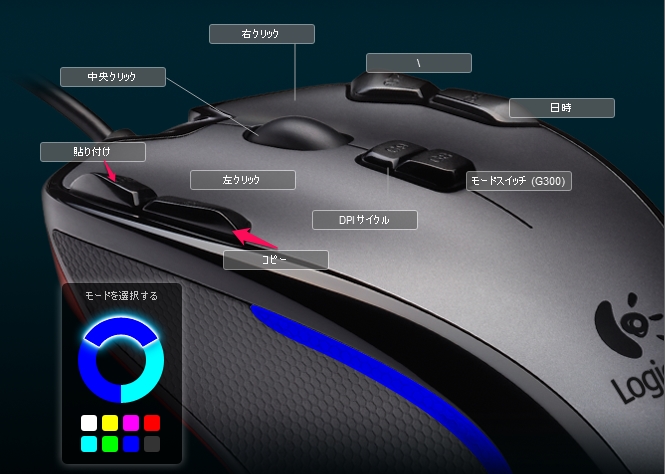
ボタンへの割り当てを初めて使う時は、いきなりたくさん登録しないことがコツになります。最初は1つか2つのボタンだけ、よく使うキーを登録しましょう。コピーと貼り付けなら最初から登録してあります。
慣れてきたら1つずつ自分好みのボタンを少しずつ増やしていけば、いつの間にかあなただけの超便利マウスができているはず。
プロファイルとは
先ほどの3つのモードひとまとめは、一つのプロファイルとして保存します。G300rは、そのプロファイルを6個まで作ることができます。
モードやらプロファイルやら、最初はちょっと理解しづらいですよね。分かりやすく図にするとこんな感じです。
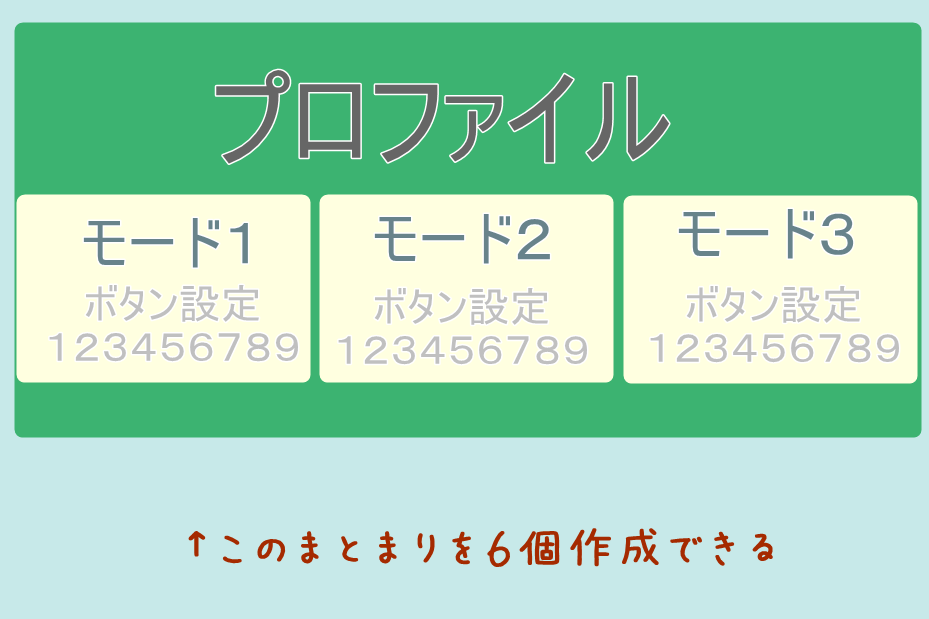
なんでこんなにパターンをたくさん保存できるようにしてあるのかというと、ゲームごとに割り当てるボタンが変わることを想定しているからなんですね。
でも、かなりハードなゲーマーじゃないと、なかなかそこまでプロファイルが必要になることは無いと思います。
私のようにPC作業用にゲーミングマウスを使う場合は一つのプロファイルで充分です。モードも2つしか使ってません。そもそも、そんなにたくさんボタンの位置を覚えられません…。
プロファイルに関しては、別の使い方として、家族ひとりずつ分けて使うといった用途でも使えると思います。
まあ、大は小を兼ねますので、プロファイルを一つしか使わなくても何も問題は無いです。
マクロ機能について
G300rは、割り当てたボタンの記録方法が二通りあります。
- マウス自体に記録するオンボード記録
- PC側に記録するソフトウェア記録
コピー(ctrl + c)などの単純なキーの割り当てならオンボードでも出来るのですが、マクロ機能は後者のソフトウェア上でしか記録できない仕様になっています。
マクロの使い方
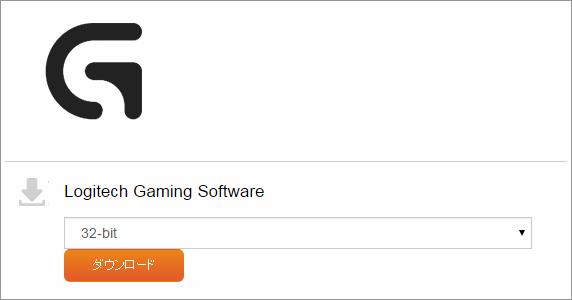
マクロを使用する前に、ロジクールのサポートページからLogitech Gaming Software(マウスの設定をするソフトウェア)をダウンロードし、インストールしておきます。
→Logitech Gaming Software – Logitech Support

インストールしたソフトを起動し、PC側に記録するソフトウェア記録を選択します。
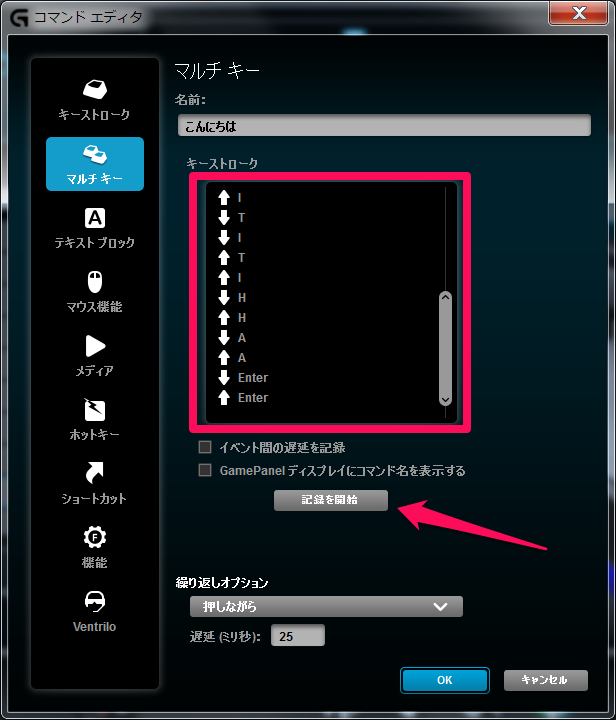
登録先のボタンを選択し、編集→マルチキー と移動し、「記録を開始」でマクロの記録がスタートします。画像のようにキーストロークのマクロを記録しました。
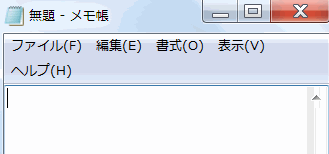
マクロを実行させています。登録したボタンを押している間、「こんにちは」をずっと入力してくれます。
今回はバババッと入力してますが、ボタンを押すタイミングも記録して、人間がキー入力しているような感じにもできます。
他にも、出来ることはたくさんあります。
- 定形文章やHTMLタグなどの文字列ブロックを入力
- 任意のソフトの立ち上げ
- 任意のフォルダへのショートカット
- メディアファイルの再生、停止、音量操作
- 音声マイクをミュート・オンオフ
などなど。
ゲームでチャットするときは「お疲れ様」などの定型文をよく使うでしょうし、回復アイテムやコンボ攻撃など複数ボタンの同時押しを登録するのはまさにゲーミングマウスの使い方です。
仕事ではメールのひな形を登録しておいたり、エクセルのルーティーンで使うキーをマクロで登録してしまうなど、便利な使い方がいろいろ考えられますね。
オンボードの使いどころは?
オンボード(マウス自体にボタンを記録する)は、複数のPCでG300rを使いまわす時に便利さを発揮します。
ソフトウェアをインストールしなくても、USBを差すだけで割り当てたキーを使えるので、感覚としては普通のマウスと同じような感じで使えます。
自分が使いたいのがマクロ機能なのか、単純なキーの割り当てなのか、複数のPCでマウスを使う予定があるかなど、使うシーンによってオンボード記録の出番もありそうです。
G300rはこんな人にはおすすめできない
- マウスは無線じゃなきゃイヤ
- 裏面が赤とか考えられない
- ボタンを親指で押したい
- 高級なマウスを探している
有線であること、裏面が赤いことは避けられません。サイドにはボタンが無いので、親指で押すこともできません。ボタンはすべて人差し指、中指で押すことになると思います。また、価格の割によくできたデザインですが、高級感があるとまでは言えないです。
G300rはこんな人におすすめ
- 初めてのゲーミングマウスを使ってみたい
- マクロでPC作業を楽にしたい
- ボタン多目のマウスが欲しい
- 左利きでも使える左右対称のゲーミングマウスが欲しい
- CADで使えるマクロ機能の付いた手頃なマウスが欲しい
G300rはコストパフォーマンスが良いので、マクロ機能のついたマウスを試してみたい方には大変おすすめできます。Amazonでも非常に評判が良くて、ゲーミングマウス部門で長らく1位の座に君臨するだけのことはありますね。
レビューと評価のまとめ
G300rはFF14のWindows版で正式に推奨されているゲーミングマウスで、一定のクオリティをクリアしていながらコストも抑えめになっています。
ゲーミングマウス入門、またはPC作業のマクロ化を考えている方には大変おすすめです。
また、保証についても言及しておきたいのですが、ロジクールの保証は3年間となっていて、かなり手厚い保証をしてくれます。
私も別のロジクール製マウス(m570)を交換した体験があって、2年半使用した時点のチャタリングでも新品交換に応じて貰えました。G300rも同様の3年保証なので、購入したら保証書と領収書は必ず保管しておきましょう。
以上のように、G300rはコスパ+保証では最強のゲーミングマウスだと思います。
合わせて推奨したいアイテム
- マウスパッド
- マウスケーブル保持ツール
どんな良いマウスでも、机に直置きすると滑りすぎたりポインタが不安定になってそのポテンシャルを充分に引き出せません。マウスパッドもちゃんとしたモノを使うようにしましょう。
また、マウスケーブルの管理をするアイテムもあるとケーブルの取り回しに便利です。
※2015年4月17日追記 G300sが新登場!
G300sが新製品として2015年2月25日に発売されました。レビューや写真を見たところ、G300、G300rとほぼ同じ仕様のようです。
大きな違いはカラーデザインと保証期間です。G300rまでは3年保証でしたが、G300sは2年になっています。
中身は同じなので、価格、デザイン、保証期間を吟味して選ぶといいでしょう。個人的にはG300sのカラーが好きだなー。
関連記事
-

-
クロネコポイントの貯め方と使い道。ミニカーが欲しい!
クロネコポイントはヤマト運輸が行っているポイントキャンペーンで、宅配の荷物を受け …
-

-
12枚をピッタリ収納できるSDカードケースGH-CA-SD12W [グリーンハウス ]
SDカードをどこへ収納したか忘れてしまった。もしくは、カードケースを使ってるけど …
-

-
なぜNHKはゴールデンウィークという単語を使わないで大型連休と言うのか
NHKの番組では、基本的にゴールデンウィークという単語を使いません。 「ゴールデ …
-

-
大掃除の心得と心構え7箇条。リスト作って寒い日スルーして漫画読まない
「大掃除」って、一般的には12月28日とか年末ギリギリに家中ひっくり返して掃除す …
-

-
VプリカでAmazonの商品を購入する時の使い方!ギフト券の併用は?
Vプリカって便利ですよねー。たまに懸賞とかでVプリカをいただくことがあるんですが …
-

-
英単語の意味をマウスオーバーで表示!多読にはiKnow!ポップアップ辞書でしょ[Chrome]
英語のウェブサイトを読みやすくするGoogle Chromeの拡張機能「iKno …
-

-
Amazon×ローソン店頭受取りキャンペーン!コーヒー1杯無料券で再配達は減る?
Amazonが「ローソン店頭受け取りキャンペーン」を行っています。 商品を注文す …
-

-
Fire TV Stickが来た!どうなの?何ができるの?ってことでレビューと感想です
先日購入したFire TV Stickが届きました。しばらく使ってみたので、レビ …
-

-
おやつと健康においしい!素焼きアーモンド260g(デルタインターナショナル)
どうも。素焼きアーモンド好きな黒猫です。 ポテチとかスナック菓子も嫌いではないの …
-

-
ライザップのCMの「結果にコミットする」って意味が分かりにくいよね
インパクトが大きいあのRIZAP(ライザップ)のCM。もう放送され始めてずいぶん …




